バックグラウンドを再組み合わせに追加することもできます。
ノードを作成してバックグラウンドとして再組み合わせに追加する
- で を選択して、ノードを作成します。ノードので、アトリビュートの隣にある参照(Browse)ボタンをクリックして、バックグラウンド イメージ ファイルに移動します。
- を選択して、2 つ目のを作成します。
- layeredTexture1 をレイヤとして layeredTexture2 に追加します。デフォルト レイヤを削除します。
 で layeredTexture1 を layeredTexture2 の対応するレイヤのアトリビュートにドラッグして、アルファ アトリビュートをコネクトします。
で layeredTexture1 を layeredTexture2 の対応するレイヤのアトリビュートにドラッグして、アルファ アトリビュートをコネクトします。
- ノードを layeredTexture2 の一番下に追加します。
- とのアトリビュートを介して、layeredTexture2 をにコネクトします。
ヒント:複雑な合成グラフを操作する場合、の機能を使用してレイアウトを保存します。レンダー ターゲットのグラフを作成し直すだけでは、グラフに追加したノードの一部が含まれない場合があり、カスタマイズした内容(ノードの再配置など)が失われる場合もあります。
- で、レンダー ターゲット > renderTarget1(Render Target > renderTarget1)を選択します。
ヒント:ツール バーの

ボタンは、このワークフローではロックする必要があります。これは、合成グラフを操作しているだけで、シーンを変更しているわけではないからです。

ボタンのロックを解除すると、レンダー ターゲットの上流にあるすべてのパスとレイヤが再レンダーされてしまいます。これによって、このケースでは不必要にレンダリング時間が長くなります。
 をクリックします。
をクリックします。
が次のようにレンダーされます。

 で layeredTexture1 を layeredTexture2 の対応するレイヤのアルファ(Alpha)アトリビュートにドラッグして、アルファ アトリビュートをコネクトします。
で layeredTexture1 を layeredTexture2 の対応するレイヤのアルファ(Alpha)アトリビュートにドラッグして、アルファ アトリビュートをコネクトします。
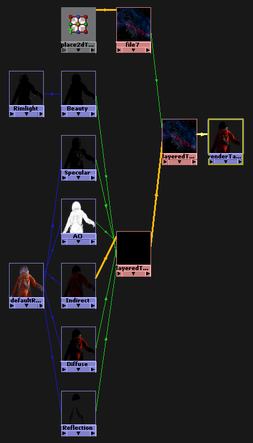
 をクリックします。
をクリックします。
